Hvordan bruke Google AdWords til å markedsføre YouTube-videoer: Social Media Examiner
Youtube Video Google Adwords Youtube / / September 26, 2020
 Vil du at et bestemt publikum skal se YouTube-innholdet ditt?
Vil du at et bestemt publikum skal se YouTube-innholdet ditt?
Lurer du på hvordan Google AdWords-målretting kan hjelpe?
I denne artikkelen vil du oppdag fem måter Google AdWords-målretting kan forbedre levering av YouTube-videoannonsene dine.
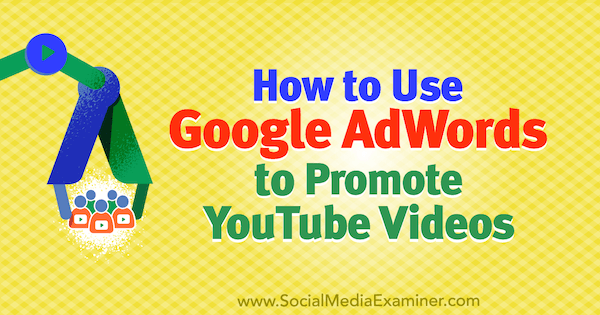
Nr. 1: Bruk plasseringsmålretting for å nå seerne på andre kanaler
EN Google AdWords-videoannonsekampanje med plasseringsmålretting kan du vise videoannonsen din på en bestemt YouTube-kanal eller video. Dette er vanligvis det beste målrettingsalternativet for AdWords-videokampanjer som markedsfører YouTube-videoene dine. For at plasseringsmålretting skal fungere, må du imidlertid forstå dine seere og ditt konkurransedyktige landskap.
Hvis resultatene til en plasseringsmålrettet annonsegruppe ikke er det du håpet, kan du prøve en annen YouTube-kanal eller video for plasseringsmålretting. Til test et annet målrettingsalternativ mot ditt nåværende valg, opprette en ny annonsegruppe
En annen mulighet er at budet ditt ikke er høyt nok. Bare fordi du målretter mot bestemte kanaler, betyr ikke det at annonsen din vises, spesielt hvis den valgte kanalen har høy trafikk. Du må kanskje øke budet for at annonsen din skal vises på en populær video eller kanal.
For å se hvor videoannonsene dine som er målrettet mot en bestemt plassering, vises, velg kampanjen og så Klikk på Plasseringer i sidefeltet til venstre. På skjermen som vises, klikk på fanen Hvor annonser ble vist.
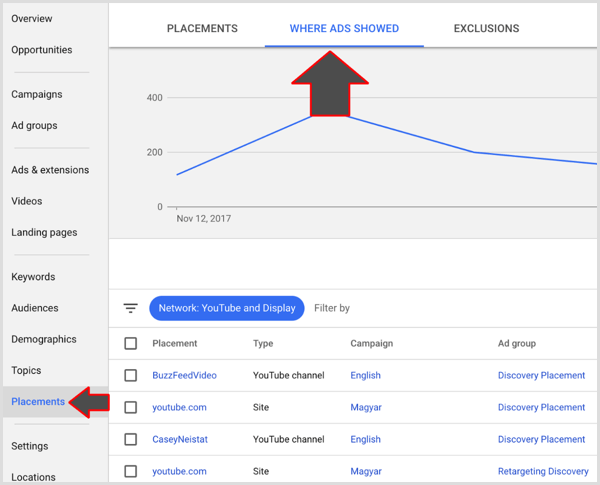
Nå kan du se hvordan annonsene dine klarer seg for forskjellige plasseringer.
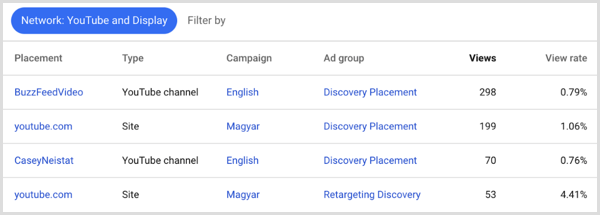
Kopier og lim inn annonsegrupper
For å finne ut hvordan videoannonser fungerer med forskjellige målrettingsalternativer, kan du lage flere annonsegrupper med et annet målrettingsalternativ for hver gruppe. For å forenkle arbeidet med å konfigurere de samme annonsene i flere annonsegrupper, kopier og lim inn annonsene fra en annonsegruppe til en annen.
Først i AdWords-dashbordet ditt, i det andre sidefeltet fra venstre, Klikk på Kampanjer-alternativet og så klikk på Annonser og utvidelser.
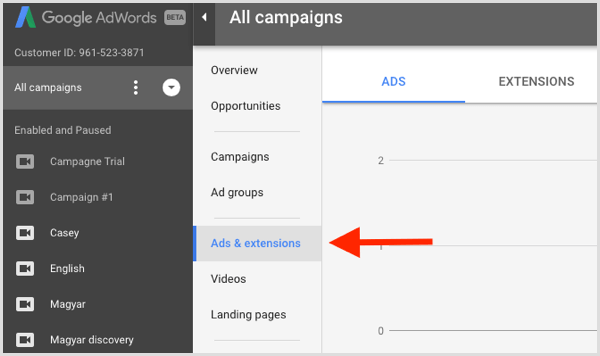
Neste, velg avkrysningsruten ved siden av hver annonse du vil kopiere. Deretter klikk på Rediger-menyen og velg Kopier.
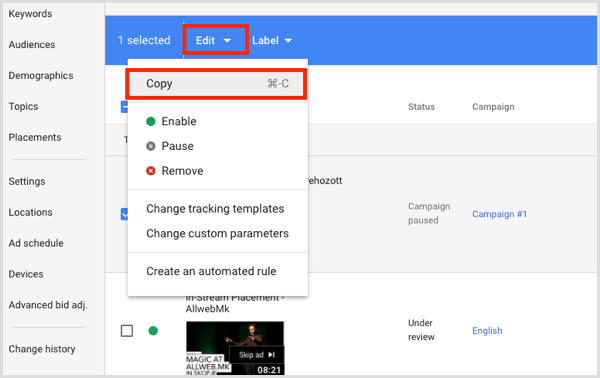
Nå klikk på alternativet Annonsegrupper og velg annonsegruppen der du vil lime inn annonsene. Deretter velg Lim inn fra Rediger-menyen og annonsene dine vises i den valgte annonsegruppen.
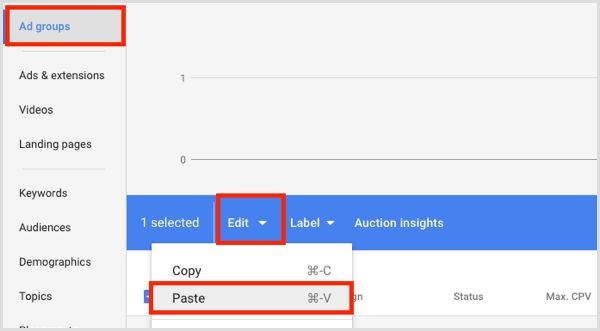
# 2: Målgrupper basert på livshendelser
For noen bedrifter resulterer målretting mot en målgruppe basert på spesifikke milepæler i livet veldig vellykkede annonser.
For eksempel, hvis du er en lokal blomsterhandler med begrenset rekkevidde, kan du prøve å målrette et publikum med Marriage life event. I målgruppeområdet, velg Intent and Life Events.
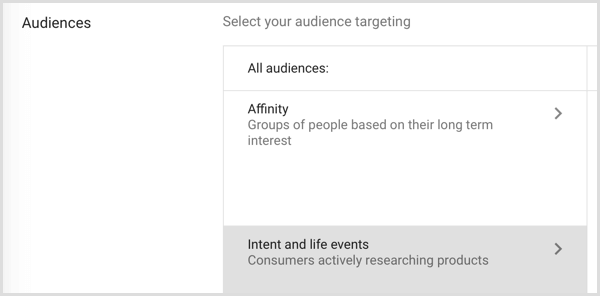
Neste, velg alternativet Livshendelser. Derfra merker du av for Ekteskap og Gifter snart.
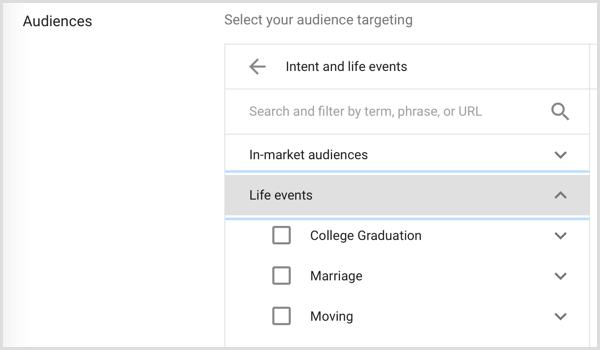
# 3: Definer et tilpasset interessepublikum
Hvis merkevaren din har et veldefinert publikum, kan du prøve å lage et tilpasset tilhørighetspublikum. Affinitetsmålgrupper er utelukkende basert på emner; med et tilpasset tilhørighetsmålgruppe kan du imidlertid definere et publikum basert på et mer komplekst sett med kriterier, inkludert emner av interesse, nettadresser og mobilapper. På denne måten kan målrettingen din være mer nyansert og spesifikk for publikum.
I stedet for å vise annonser på nettsteder eller i appene du spesifiserer, er disse kriteriene en fullmakt for målgruppens interesser. For eksempel, hvis du vet at kundene dine pleier å besøke et bestemt nettsted eller bruke en bestemt app, kan du spesifisere dem i et forsøk på å målrette din ideelle målgruppe.
For å opprette et tilpasset tilhørighetsmål åpne målgruppeområdet av AdWords og velg alternativet Affinitet.
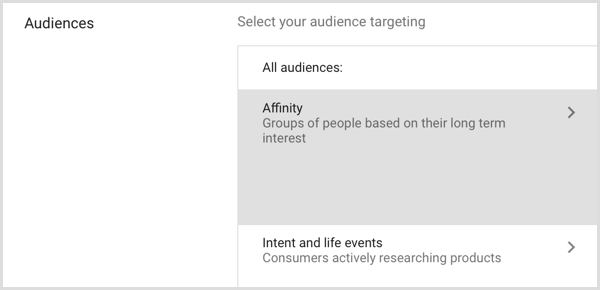
Deretter bla nedover nederst på listen og velg Custom Affinity Audience.
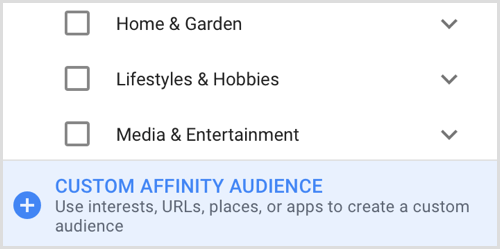
I vinduet som åpnes, kan du definere målgruppekriteriene.
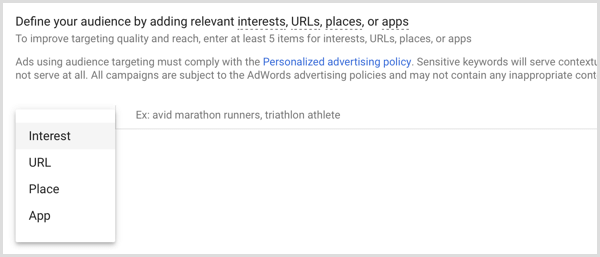
# 4: Avgrens levering via språk- og stedsmålretting
Er publikum flerspråklig, eller retter du deg mot potensielle kunder som kan snakke ett av mange språk? For å illustrere inkluderer publikum mitt folk som snakker ungarsk eller engelsk. I visse deler av Nord-Amerika kan forretningsmålgruppen din inkludere engelsk- og spansktalende, engelsk- og fransktalere eller en annen kombinasjon.
Du angi sted og språk på kampanjenivå, så hvis du vil kjør AdWords-videoannonser med annen målretting mot sted eller språk, du trenger å lage separate kampanjer. Å finpusse disse alternativene kan være spesielt viktig hvis YouTube-videoene dine trenger det nå folk som snakker mer enn ett språk.
Få YouTube Marketing Marketing - Online!

Vil du forbedre ditt engasjement og salg med YouTube? Bli med på den største og beste samlingen av YouTube-markedsføringseksperter når de deler sine velprøvde strategier. Du får trinnvis direktesendt instruksjon fokusert på YouTube-strategi, videooppretting og YouTube-annonser. Bli YouTube-markedsføringshelten for din bedrift og kunder når du implementerer strategier som gir dokumenterte resultater. Dette er et direkte online treningsarrangement fra vennene dine på Social Media Examiner.
KLIKK HER FOR DETALJER - SALG SLUTTER 22. SEPTEMBER!Når du målretter mot språk, er det viktig å vite at kampanjen som er målrettet mot språk, ser på en persons språkinnstilling for Google-grensesnitt. Så hvis du setter språkmålretting til spansk, vises ikke annonsene dine for noen som har engelsk grensesnitt, selv om de snakker både engelsk og spansk. I de fleste tilfeller er det det beste alternativet å målrette mot alle språk (standard).
Fordi språkmålretting avhenger av en persons Google-grensesnitt, er det best å fokus på plasseringsinnstillinger til nå folk som snakker forskjellige språk. Deretter kan du markedsføre geografisk relevante annonser på språkene i området eller områdene du målretter mot.
Til se de geografiske stedeneder AdWords-videoannonsene dine vises for øyeblikket, velg en kampanje og så Klikk på Steder i venstre sidefelt. Neste, klikk kategorien Geografisk rapport og velg enten Geografisk rapport eller brukerplasseringsrapport.
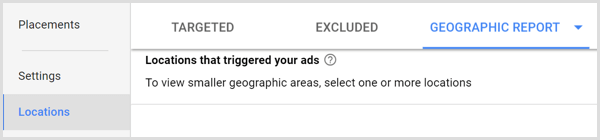
Den geografiske rapporten viser fysiske steder eller steder der publikum har vist interesse for. Rapporten om brukerposisjon viser bare posisjonsinformasjon, ikke interessante steder.
Basert på dataene du samler om hvor folk som så annonsene dine, kan du avgrense stedsmålretting. Kanskje du kan endre radiusen til et sted eller endre målretting fra et helt land til et bestemt område i et land.
# 5: Ta med søkeordmålretting for å optimalisere annonseforbruket
Når du målretter mot en videoannonse basert på søkeord, vises den basert på ord eller uttrykk relatert til en YouTube-video eller -kanal. Selv om plasseringsannonser som er målrettet mot en bestemt YouTube-kanal eller video vanligvis fungerer bedre, er søkeordmålretting ofte verdt noe av tiden og annonseringsbudsjettet.
For å begynne å legge til søkeordmålretting i videokampanjen din, begynn med å undersøke de beste søkeordene for produktet eller tjenesten din. Begynn med AdWords Keyword Planner, men prøv også andre søkeordplanleggings- og forskningsverktøy som KeywordTool.io og BuzzSumo.
Til få tilgang til nøkkelordplanleggeren i AdWords, klikk på ikonet Verktøy, fakturering og innstillinger øverst til høyre (det ser ut som en skiftenøkkel). På menyen som vises, se etter avsnittet Planlegging og deretter velg Søkeordplanlegger.
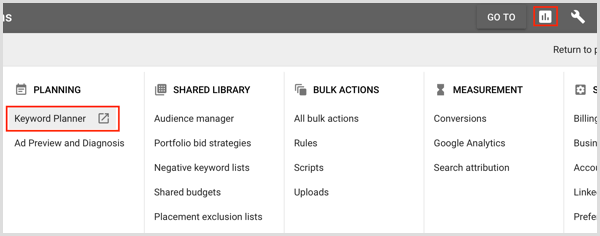
Søkeordplanleggeren åpnes i en ny fane. Velg alternativet merket Søk etter nye søkeord ved hjelp av en setning, et nettsted eller en kategori.
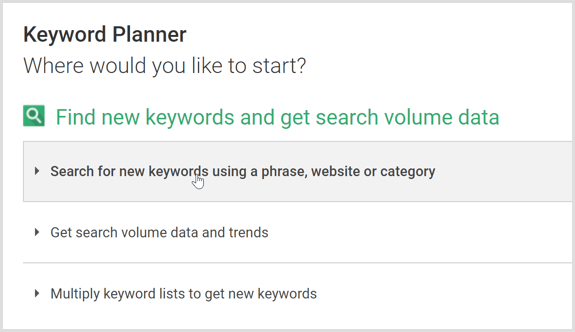
Nå kan du skrive inn detaljer som hjelper søkeordplanleggeren med å komme med nyttige forslag. Start med å angi produktet eller tjenesten, destinasjonssiden og en produktkategori.
Neste, gå til Targeting-delen. For å få de mest relevante forslagene, skriv inn plasserings- og språkinnstillingene du bruker i kampanjen.
Også, Legg til negative søkeord om nødvendig filtrer uønsket trafikk og optimaliser budsjettet. Negative nøkkelord er nyttige når en vanlig setning er knyttet til produktet eller tjenesten din, så vel som noe helt uten tilknytning. Hvis du kun selger pyjamas til barn, kan du ekskludere det kvinner og menn.
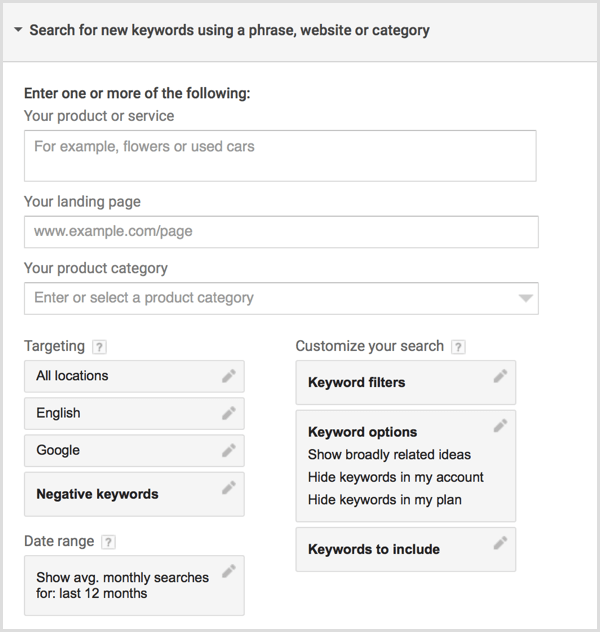
Datoperioden ser som standard på søk innen de siste 12 månedene. Avhengig av temaet, vil du kanskje justere timingen. Også datoalternativene inkluderer en praktisk sammenligningsfunksjon. Slå den på sammenlign søkeordideer for lignende datoperioder, som i år til forrige år eller dette kvartalet til forrige kvartal.
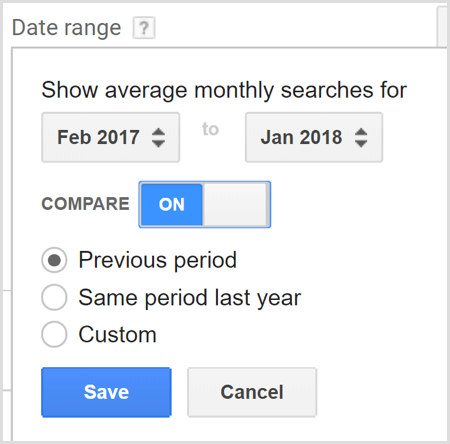
I delen Tilpass ditt søk, vil du kanskje slå på søkeordalternativet merket Bare vis ideer som er nært knyttet til søkeordene mine. Du kan la resten av disse alternativene være satt til Av.
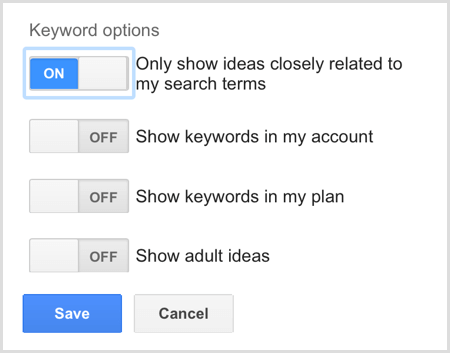
Når du er ferdig med å konfigurere alternativene dine, klikk på Få ideer-knappen. Du ser en side som ligner på den som vises her. For å finne ideer som vil fungere bra for deg, sorter dataene dine etter gjennomsnittlig månedlig søk eller volum. Eller du kan last ned dataene og lek med det i Excel eller lagre det for senere referanse.
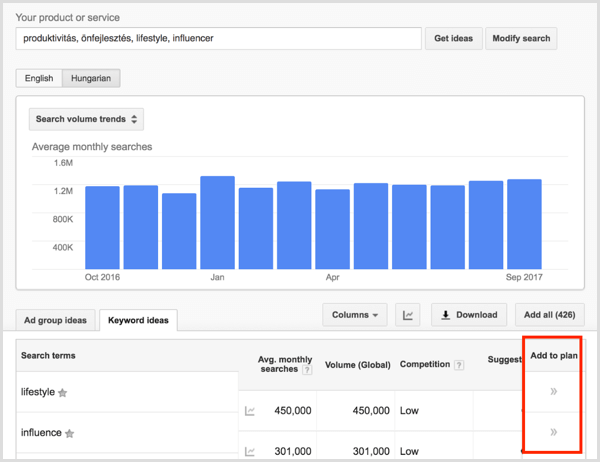
Klikk på Legg til i plan-knappen ved siden av hvilket som helst søkeord, og du kan se en daglig prognose for det søkeordet basert på budområdet ditt. For å finpusse prognosen, legg til nøkkelordet i en bestemt annonsegruppe. Du kan også endre samsvartypen for søkeord, som lar deg kontrollere hvor nøyaktig søkeord må samsvare med søkeordene dine for å utløse annonsene dine.
Til endre samsvarstype, klikk på Set Match Type-knappen (vist nedenfor) og velg ønsket alternativ. Valgene dine inkluderer bred match, nøyaktig samsvar og setningssamsvar. For eksempel, hvis søkeordsetningen din er "Mavic drone video" og du velger Bred match, søker du etter Mavic-enheter eller drone videoer kan utløse annonsen din. Derimot, droner til salgs vil ikke.
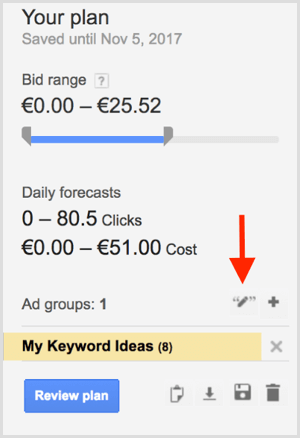
Når du velger Setningssamsvar eller Eksakt samsvar, må søk matche søkeordene dine nærmere for å utløse annonsen din. For eksempel, med setningssamsvar valgt, et søk etter Grå Mavic Drone Video eller Mavic Drone Videoopptak vil utløse annonsen din. Hvis du velger Nøyaktig samsvar, vises annonsen din bare hvis noen søker Mavic drone video eller Mavic drone videoer.
Neste, klikk på gjennomgangsplan-knappen til se et mer detaljert estimat av kostnader og ytelse basert på bud og budsjett. Når du klikk kategorien Enhet i gjennomgangsplanverktøyet kan du se hvor godt et nøkkelord presterer i henhold til enheten. Basert på denne informasjonen, vil du kanskje by mer på nøkkelordene som brukes på en bestemt enhet.
Når du har bestemt deg for hvilket nøkkelord du skal bruke for målrettingen din, sett den opp i de aktuelle annonsegruppene i kampanjen din. Å gjøre dette, velg Nøkkelord i sidefeltet på AdWords-dashbordet. Neste, klikk på + -tegnet i en blå sirkel og velg annonsegruppen som du vil legge til søkeordene. Følg instruksjonene på skjermen for å legge til nøkkelord og Klikk Lagre.
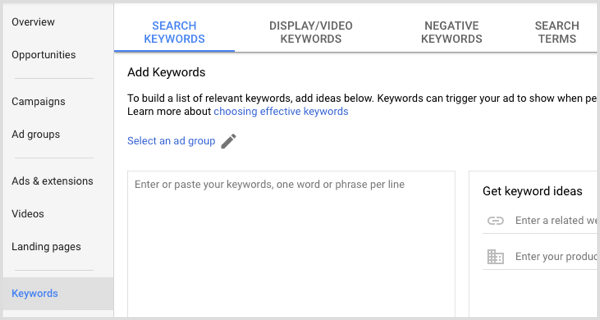
Konklusjon
Med AdWords-videoannonser kan du markedsføre YouTube-videoene dine for ditt ideelle publikum basert på plasseringer, livshendelser, tilknytning til bestemte nettsteder eller apper, plassering og søkeord. Selv om plasseringsannonser som er målrettet mot en YouTube-kanal eller video vanligvis fungerer best, kan det være verdt innsatsen for bedriften din å prøve andre alternativer.
Hva tror du? Har du noen målrettede hack eller triks? Hvilke målrettingsalternativer har fungert bra for potensielle kunder? Del dine tanker eller dine egne resultater i kommentarene.

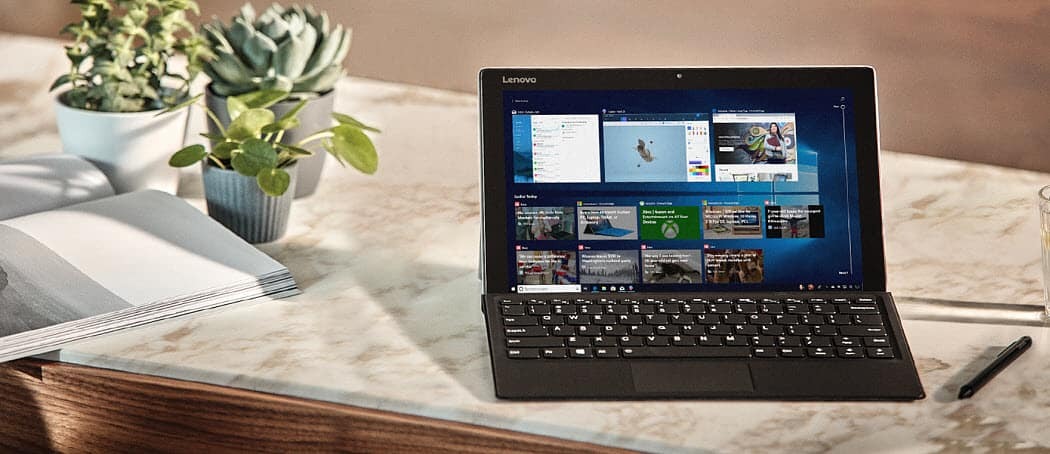
![Den nye Google Chrome Beta er lynraskt, videobevisst [groovyNews]](/f/af20450f47d6904f5a39daa0e3d6e89e.png?width=288&height=384)